- アドイン、特にウイルス対策アドインを過度に使用すると、アプリケーションに問題が発生したり、アプリケーションの機能が妨げられたりする可能性があります。
- ハードウェアアクセラレーションを無効にすることは、Outlookのメッセージ本文が消えるのを経験するユーザーにとって最も簡単な解決策かもしれません。
- アプリ内または信頼できるソースから定期的に更新することで、アプリのさまざまな問題を修正できます。
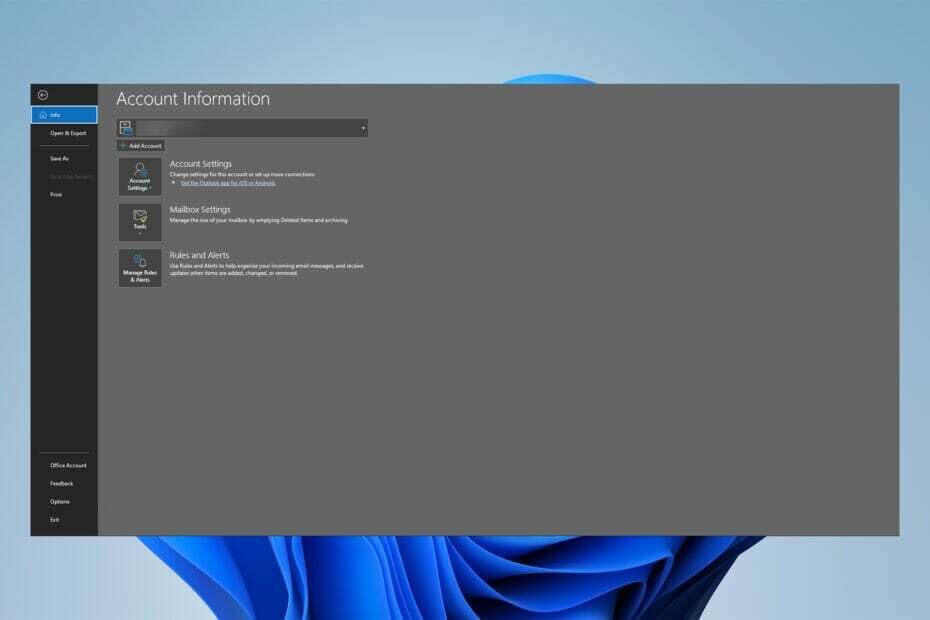
電子メールは、削除、破損、ウイルス感染、ソフトウェア障害、または単に失われるなどの多くの理由で消えることがあります。 これ メールレトリバー 安全でエラーのない状態で返送されるので、すぐに使用できます。 あなたはできるでしょう:
- Outlookから完全に削除されたデータを復元する
- メールを回復する、連絡先、添付ファイル、カレンダー、タスク、メモ
- アクセスできない、破損している、暗号化されている、失われている–すべてを取り戻してください!
このメールレトリバーはそれらを取り戻します
安全でエラーのないあなたに
ユーザーはOutlookのメッセージ本文が消えることがあると報告していますが、多くの専門家がいくつかの可能な解決策を提供しようとしています。
を持っている人のために 忙しいスケジュール 複雑なタイムテーブルであるこのアプリケーションは、他のMicrosoftアプリケーションと同様に、必須です。
その結果、多くの人がこの問題にイライラしています。これは、ユーザーが電子メールのテキスト全体を見ることができなくなり、電子メールを読む他の方法を探すことを余儀なくされるためです。
簡単なヒント:
Outlookメッセージの本文が消える状況に陥った場合は、これらの問題の解決に役立つサードパーティの修復ソリューションがあります。
信頼できるプロフェッショナルソフトウェアのStellarRepairは、Outlookデータファイル(.pst)の問題を診断および修復するOutlookscanpst.exeプログラムを備えています。
OutlookのStellarRepairは、破損したPSTファイルを復元するだけでなく、電子メール、連絡先、メモ、タスク、ジャーナルなどの意図せずに削除または紛失したメールボックスアイテムも復元します。 復元後、プログラムは破損したメールアイテムを赤で示し、PST、HTML、EML、MSG、RTF、またはPDFファイルとして選択して保存できます。

Outlookのステラ修理
障害のあるPSTファイルを修復し、すべてのメールボックスの内容を取得し、失われた電子メールを回復します。
Outlookのメッセージ本文が消える原因は何ですか?
多くのユーザーは、この問題はモバイル版ではなくPC版のOutlookでのみ発生することを指摘しており、このアプリのデスクトップ版でアドインが使用されていることを意味します。
Avgoutlookは、主に問題の原因です。 競合や非互換性を引き起こすAVGアドインまたはその他のサードパーティの拡張機能が問題を引き起こす可能性があります。
これらの要因により、転送または返信時にメールの本文が失われる可能性があることにも言及しておく価値があります。
この問題、および受信メールなど、それに相当する他の問題を解決するには、以下の手順に従ってください 開いたときに空白、Outlook 365で電子メールの本文が欠落している、Outlookテキストが欠落している、およびOutlookテキスト 見えない。
専門家のヒント: 一部のPCの問題は、特にリポジトリの破損やWindowsファイルの欠落に関しては対処が困難です。 エラーの修正に問題がある場合は、システムが部分的に壊れている可能性があります。 マシンをスキャンして障害を特定するツールであるRestoroをインストールすることをお勧めします。
ここをクリック ダウンロードして修復を開始します。
一部の読者は、転送または返信したときに電子メールメッセージの本文が欠落しているという問題も経験しています。
Outlookのメッセージ本文が消えた場合はどうすればよいですか?
1. OutlookからAVGおよびその他のアドインを無効にする
- 開ける Microsoft Outlook を選択します ファイル.

- 選択する オプション から ファイル メニュー。

- に移動します アドイン のタブ Outlookのオプション ウィンドウをクリックし、 行け 横のボタン COMアドインを管理する オプション。
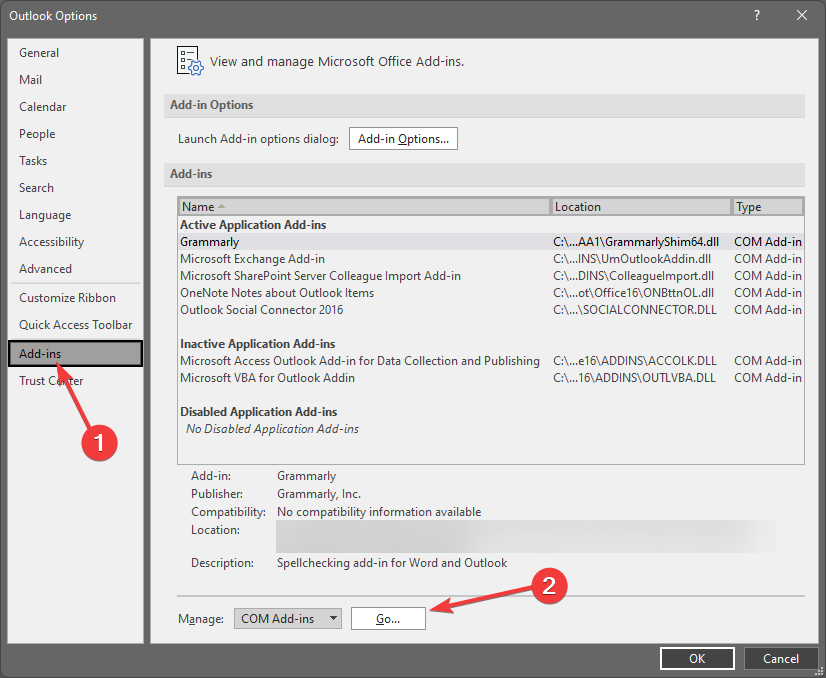
- 次に、アドインのチェックボックスをオフにしてから、 わかった 一時的に無効にする場合は、ボタンをクリックします。
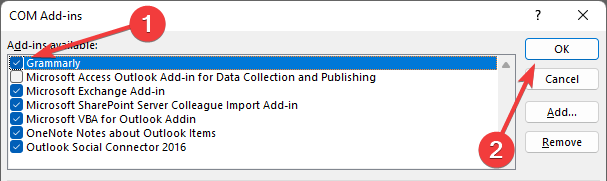
- Outlookを再起動して、問題が解決するかどうかを確認します。
前に述べたように、Avgoutlook。 Addin AVG Addinは、主に問題の原因です。 したがって、無効にするか削除して、問題が解決するかどうかを確認してください。
Outlook用の別のウイルス対策プログラムがインストールされている場合は、Outlookメッセージ本文が消える問題が発生している可能性があるため、オフにするかアンインストールしてください。
2. Outlookをセーフモードで再起動する
- 開くだけです 走る を押してダイアログボックス ウィンドウズ + R ホットキー。
- タイプ outlook.exe / safe その中に、次にを押します わかった ボタン。
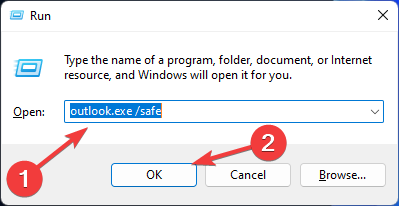
電子メールの本文またはテキストの欠落の問題は、上記の手順に従うだけでセーフモードでOutlookを再起動することで解決できる場合があります。
その後、Outlookの電子メールの本文とテキストを表示できるようになります。
- Outlookが開きませんか? Windows10/11とMacに適用する20のヒント
- WindowsでOutlookの切断エラーを修正する方法
- OutlookはWindows10/11とMacで遅く動作していますか? 今、直してください
3. ハードウェアアクセラレーションを無効にする
- 無効にするには、 見通し アプリケーションとに移動します ファイル.

- 選択する オプション.

- その後、 高度 タブをクリックして下にスクロールします 画面 セクション。 確認してください ハードウェアアクセラレーションを無効にする オプションが選択されています。 そうでない場合は、チェックボックスをオフにして、 わかった ボタン。
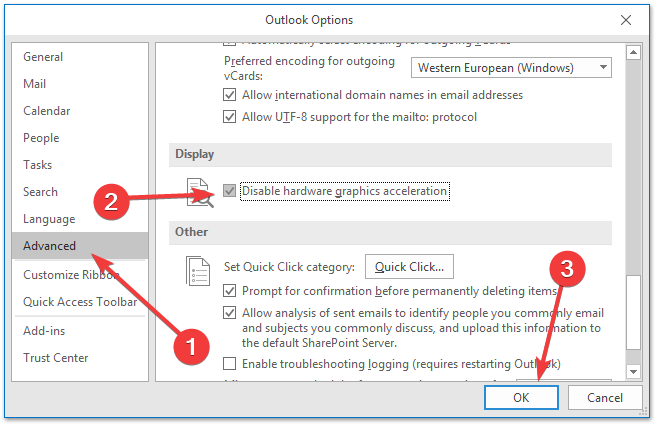
4. Outlookを更新する
- に移動 ファイル その後 オフィスアカウント, をクリックします 更新オプション ドロップダウンボタン。
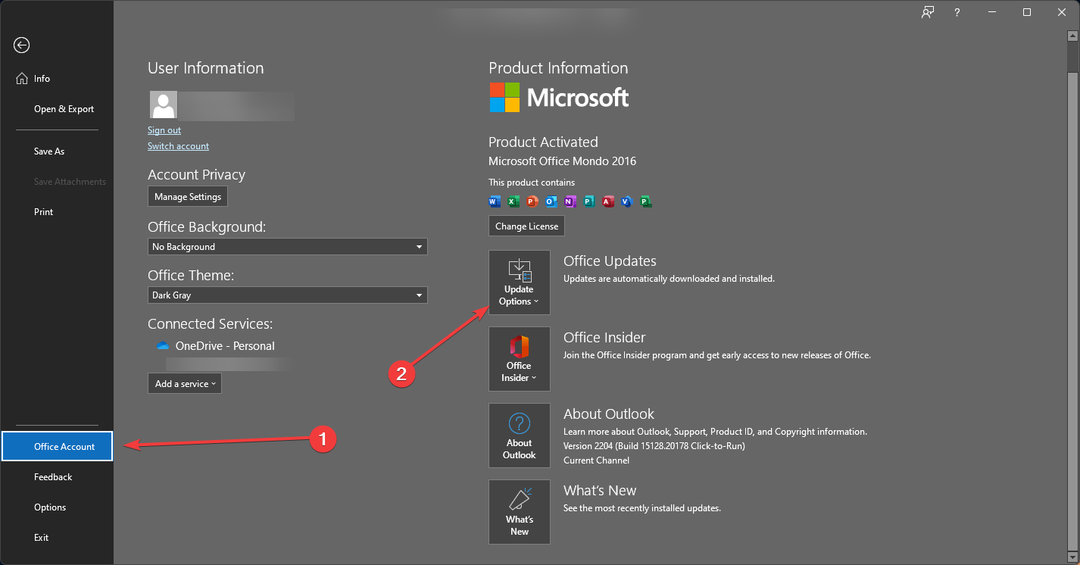
- 最後に行うことは、をクリックすることです 今すぐアップデート ボタン。
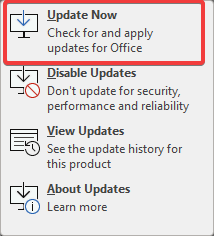
このアプリケーションを更新すると、欠陥や問題が修正される可能性があるため、次の手順に従って更新し、Outlookでメッセージの本文が表示されないという問題が続くかどうかを確認してください。
Outlookの代わりに他にどのような方法を使用できますか?
Outlookが電子メールの内容を正しく表示しない場合は、別の方法を利用してみてください。 大きな可能性を秘めた他の多くの電子メールクライアントがあります。
のセレクションをご覧ください 最高のWindows10メールクライアントと3つの最高のアプリ 情報に基づいた選択を行います。
主題に戻ると、OutlookはほとんどのWindowsデバイスのデフォルトの個人情報管理アプリであるため、Microsoftはアプリのバグを修正する必要があります。
ただし、メール表示の問題は、アプリのユーザーの誤った設定が原因である可能性があり、問題を解決するために元に戻すことができます。
最終的に、ユーザーは同じ機能を提供する他のソフトウェアをインストールできますが、煩わしいエラーや問題は発生しません。
Outlookのメッセージ本文が消える、またはその他の同様の問題を解決できたかどうかを、以下のコメントセクションでお知らせください。
 まだ問題がありますか?このツールでそれらを修正します:
まだ問題がありますか?このツールでそれらを修正します:
- このPC修復ツールをダウンロードする TrustPilot.comで素晴らしいと評価されました (ダウンロードはこのページから始まります)。
- クリック スキャン開始 PCの問題を引き起こしている可能性のあるWindowsの問題を見つけるため。
- クリック 全て直す 特許技術の問題を修正する (読者限定割引)。
Restoroはによってダウンロードされました 0 今月の読者。
![EM ClientProライセンスを特別価格で入手[2021ガイド]](/f/8203c06bf4b06ba694e4bde5fe9156f3.jpg?width=300&height=460)

